Как определить, какой гиперссылкой вы уже воспользовались?
Обычно при открытии гиперссылки изменяется цвет текста, которым она набрана – например, ярко‑синие буквы становятся сиреневыми. Поэтому вы с легкостью можете определить, какую гиперссылку вы уже использовали.

Гиперссылка Новости
И наконец, третий способ открытия web‑страницы – с помощью новой вкладки. Учтите, что каждая новая страница заменяет собой ту, которая уже была открыта. Конечно, можно вернуться к предыдущей, нажав на большую синюю стрелку в верхнем левом углу экрана. Но иногда нужно одновременно просматривать две странички. В этом случае web‑страницу открывают в новой вкладке. Я расскажу вам, как это сделать двумя вариантами.
Вариант 1 1. Щелкните по гиперссылке правой кнопкой мыши.
2. Выберите в появившемся приложении команду Открыть в новой вкладке. Это позволит вам просматривать поочередно web‑сайты на одной странице браузера.
Чтобы просмотреть каждый web‑сайт на отдельной странице Internet Explorer , необходимо выбрать команду Открыть в новом окне.
Вариант 2 1. В меню Файл нажмите команду Создать вкладку .
2. В результате откроется стартовая страница Internet Explorer .
3. Введите адрес нужного вам web‑сайта в адресную строку или выберите его из списка используемых (для этого щелкните по кнопке с треугольником и кликните в раскрывшемся списке подходящий вариант).
Как быстро открыть web‑страницу, используя папку Избранное Если вы постоянно работаете с какой‑либо страницей и хотите, чтобы она всегда была под рукой, достаточно сохранить ее в приложение Избранное . Я делаю это следующим образом:
1. Открываю нужную web‑страницу.
2. В строке состояния нажимаю команду Добавить в избранное в виде звездочки с плюсом.

Строка состояния. Команда Добавить в Избранное
Перед вами появится окошко Добавление в избранное . В строке Имя будет указано название страницы, которую вы хотите включить в список избранных. Ниже в пункте Добавить в … программа по умолчанию помещает вашу ссылку на web‑сайт в папку Избранное. 
Окно Добавление в избранное
Но вы можете и самостоятельно выбрать место, где будет храниться адрес web‑странички. Для этого нажмите кнопку Создать папку . В открывшемся окне в строке Папка введите нужное название (например, Самое важное ) и нажмите кнопку Создать . 
Создание папки
Теперь в окне Добавление в избранное вы увидите заданное вами название папки, в которой и будет размещаться адрес web‑сайта. Подтвердите операцию кнопкой Добавить. Так вы можете включить в список избранного любой web‑сайт.
Чтобы открыть нужную web‑страничку, достаточно кликнуть приложение Избранное в строке состояния в виде звездочки.
В открывшемся окошке вы увидите созданную вами папку. Щелкните по ней левой кнопкой мыши. Перед вами появятся добавленные в папку адреса web‑сайтов.
Откройте нужный вариант щелчком левой кнопки мыши.
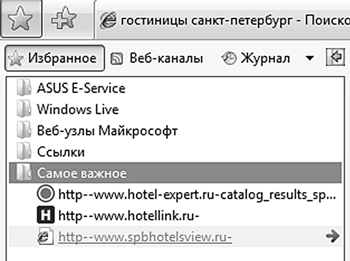
Открытие web‑страницы через папку Избранное
...
Дата добавления: 2016-01-29; просмотров: 2289;
